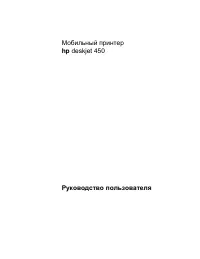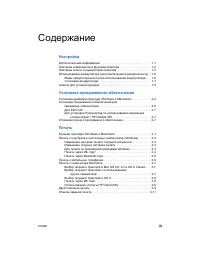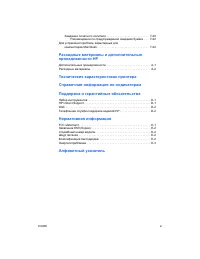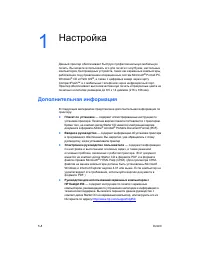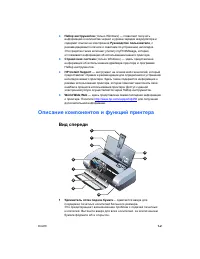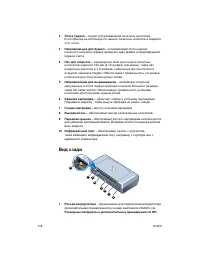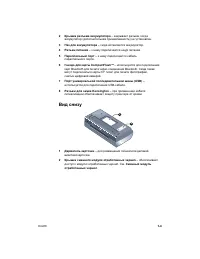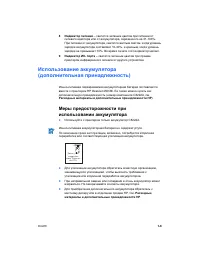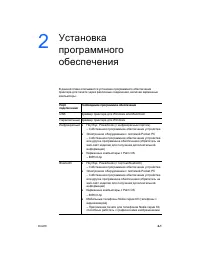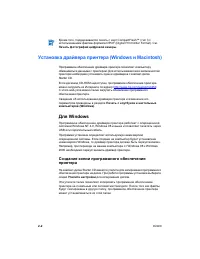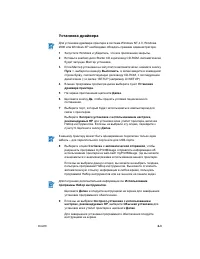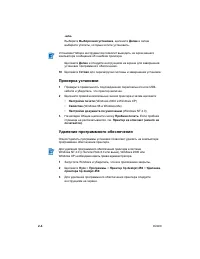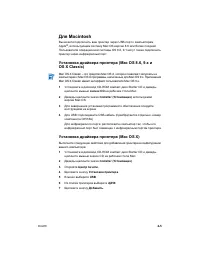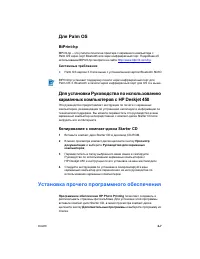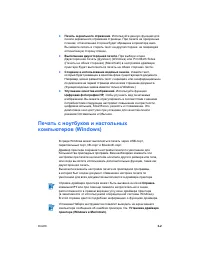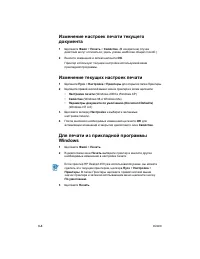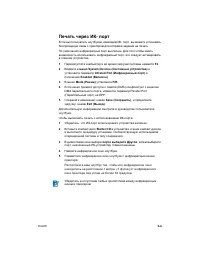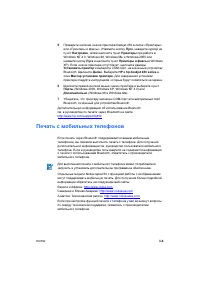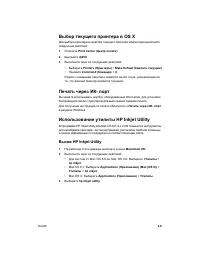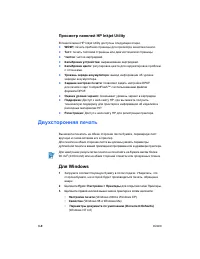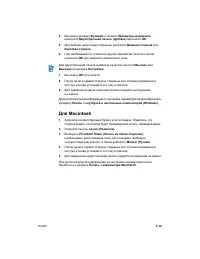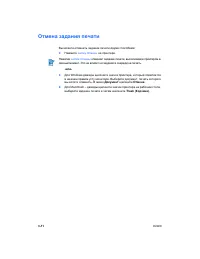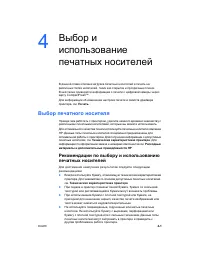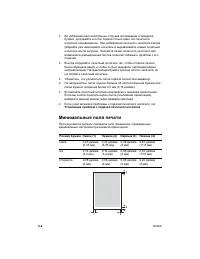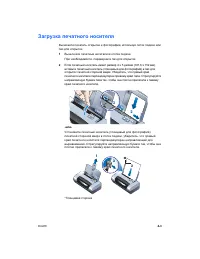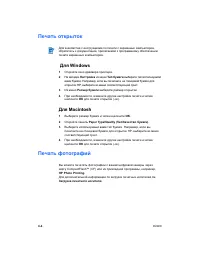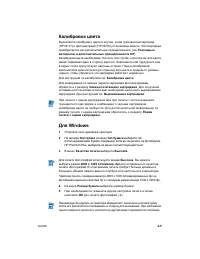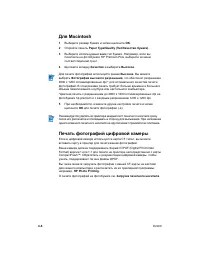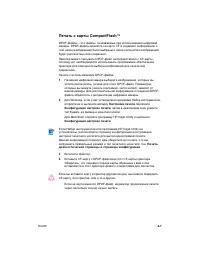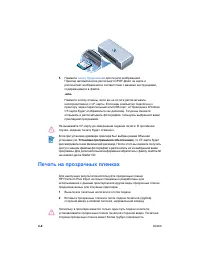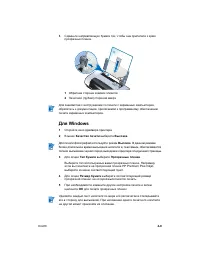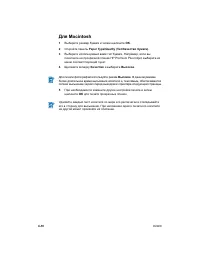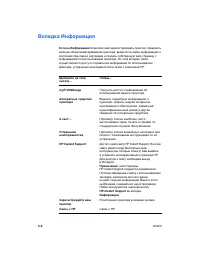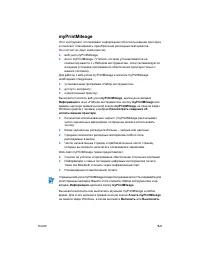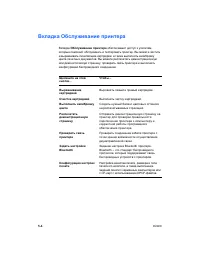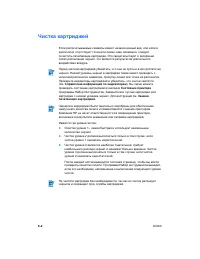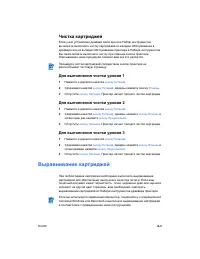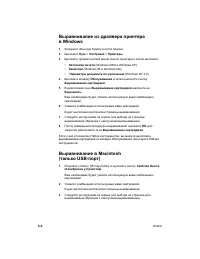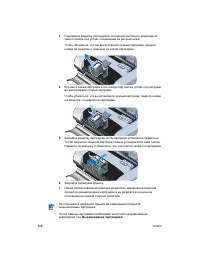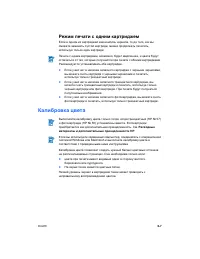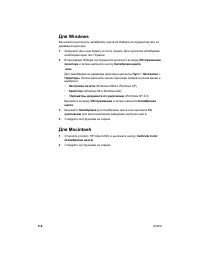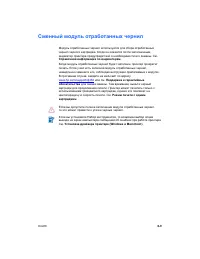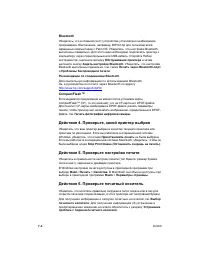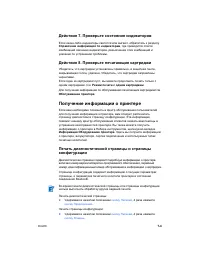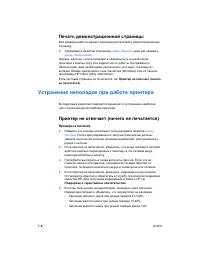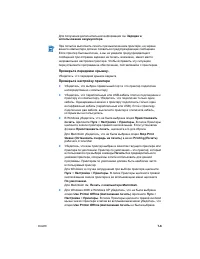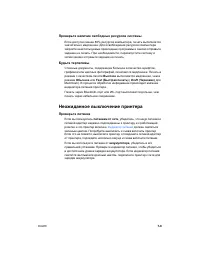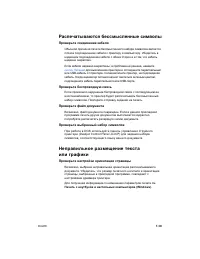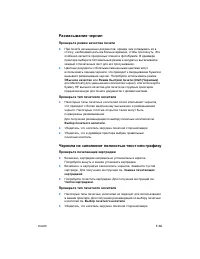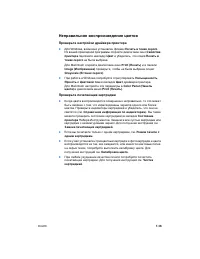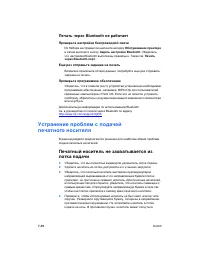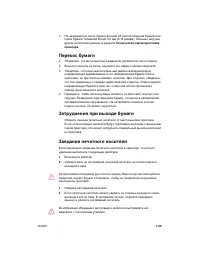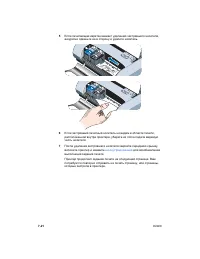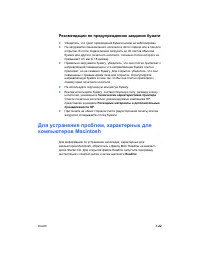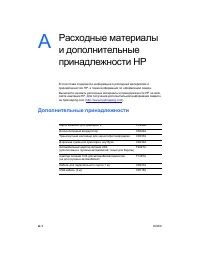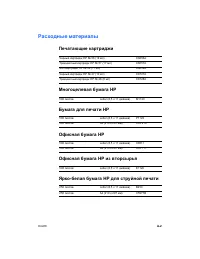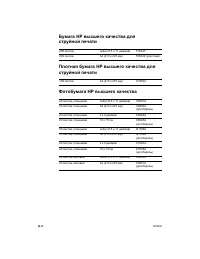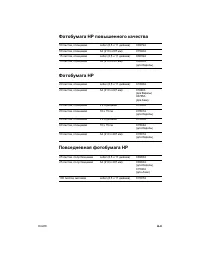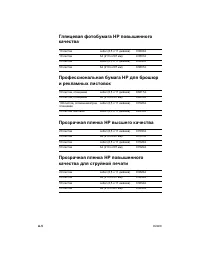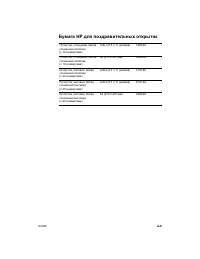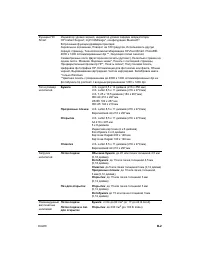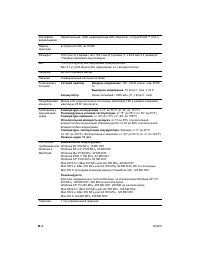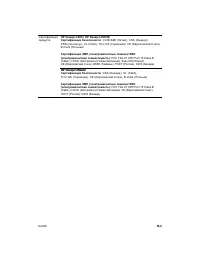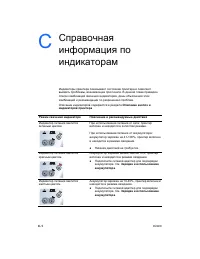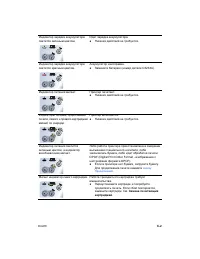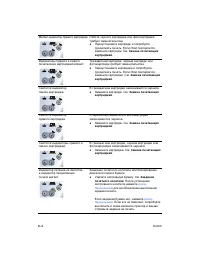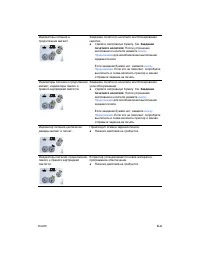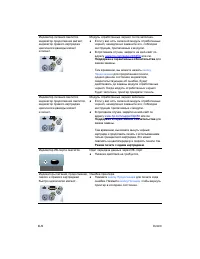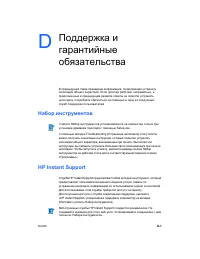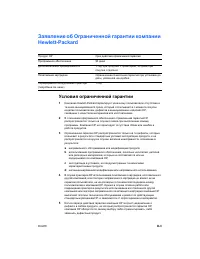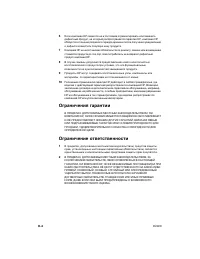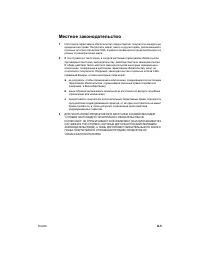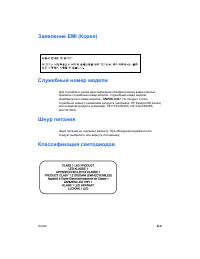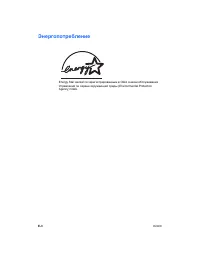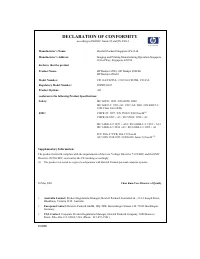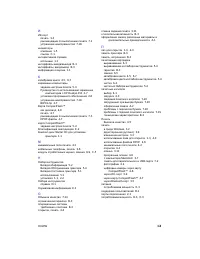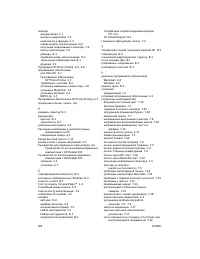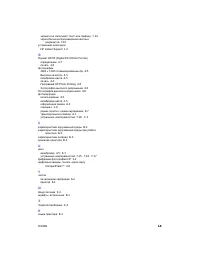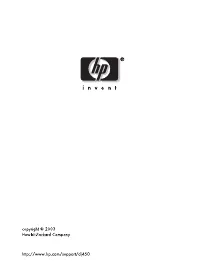Принтер HP DeskJet 450 - инструкция пользователя по применению, эксплуатации и установке на русском языке. Мы надеемся, она поможет вам решить возникшие у вас вопросы при эксплуатации техники.
Если остались вопросы, задайте их в комментариях после инструкции.
"Загружаем инструкцию", означает, что нужно подождать пока файл загрузится и можно будет его читать онлайн. Некоторые инструкции очень большие и время их появления зависит от вашей скорости интернета.
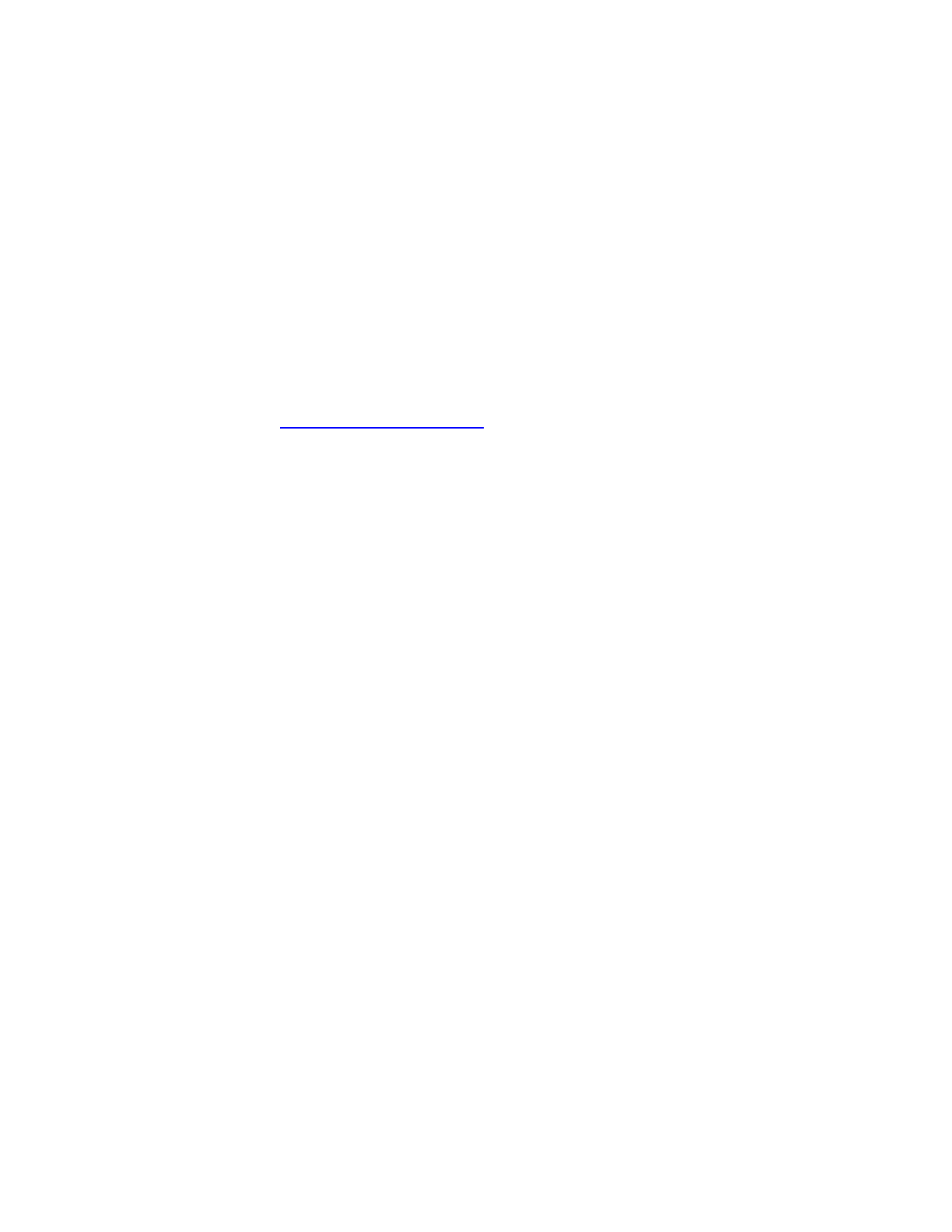
7-3
RUWW
Bluetooth
Убедитесь
,
что
в
главном
(
хост
)
устройстве
установлено
необходимое
программное
обеспечение
,
например
, BtPrint-hp
для
пользователей
карманных
компьютеров
с
Palm OS.
Убедитесь
,
что
настройки
Bluetooth
выполнены
правильно
.
Для
этого
вам
необходимо
подключить
принтер
к
компьютеру
через
параллельный
или
USB-
кабель
.
Откройте
Набор
инструментов
,
щелкните
вкладку
Обслуживание
принтера
и
затем
щелкните
кнопку
Задать
настройки
Bluetooth
.
Убедитесь
,
что
настройки
Bluetooth
выполнены
правильно
.
См
.
также
и
.
Рекомендации
по
соединениям
Bluetooth
Дополнительную
информацию
по
использованию
Bluetooth
см
.
в руководстве
по
печати
через
Bluetooth
по
адресу
http://www.hp.com/support/dj450
CompactFlash
™
Если
индикатор
продолжения
не
мигает
после
установки
карты
CompactFlash™ (CF),
то
это
означает
,
что
на
CF-
карте
нет
DPOF-
файла
.
Для печати
с
CF-
карты
необходимо
в
DPOF-
файле
указать
параметры
печати
,
чтобы
принтер
мог
напечатать
изображения
,
определенные
в
DPOF-
файле
.
См
Действие
4.
Проверьте
,
какой
принтер
выбран
Убедитесь
,
что
ваш
принтер
выбран
в
качестве
текущего
принтера
или
принтера
по
умолчанию
.
Если
вы
работаете
в
операционной
системе
Windows,
убедитесь
,
что
опция
Приостановить
печать
не
была
выбрана
.
Если
вы
работаете
в
операционной
системе
Macintosh,
убедитесь
,
чтобы
не
была
выбрана
опция
Stop Print Queue (
Остановить
очередь
на
печать
)
.
Действие
5.
Проверьте
настройки
печати
Убедитесь
в
правильности
настроек
печати
(
тип
бумаги
,
размер
бумаги
,
поля
и
цвет
),
заданных
в
драйвере
принтера
.
В
Windows
настройки
печати
доступны
в
прикладной
программе
при
выборе
Файл
>
Печать
>
Свойства
.
В
Macintosh
они
обычно
доступны
при
выборе
в
прикладной
программе
Файл
>
Параметры
страницы
.
Действие
6.
Проверьте
печатный
носитель
Убедитесь
,
что
носитель
правильно
загружен
в
лоток
подачи
или
в
паз
для
открыток
печатной
стороной
вверх
,
и
что
в
принтере
нет
застрявшей
бумаги
.
Для
получения
информации
о
загрузке
печатных
носителей
,
см
Для
получения
информации
об
устранении
и
предотвращении
заедания
носителя
обратитесь
к
разделу
.
Содержание
- 3 Содержание; Настройка
- 5 HP
- 6 Дополнительная
- 7 Описание; Вид
- 11 Использование; Меры
- 12 Назначение; Установка
- 13 Зарядка; Важные
- 14 Извлечение; Советы
- 16 Для; Создание
- 18 Проверка
- 20 Удаление
- 21 Palm OS; Копирование
- 22 Печать; Функции
- 27 Печать с мобильных телефонов
- 29 OS X; Вызов
- 30 Просмотр; Двухсторонняя
- 32 Отмена
- 34 Минимальные
- 35 Загрузка
- 37 Калибровка
- 43 Вкладка
- 47 Обслуживание; Чистка
- 49 Выравнивание
- 51 Замена
- 53 Режим
- 56 Устранение; Общие; Быстрая; Действие
- 59 Получение
- 63 Неожиданное
- 64 Печатается
- 68 Низкое
- 71 Неправильное
- 73 Проблемы
- 78 Дополнительные
- 83 Бумага
- 88 Справочная
- 93 Поддержка; Набор
- 94 Web
- 95 Условия
- 97 Местное
- 100 Энергопотребление
- 102 Алфавитный